- Støtter skjermdeling fra iPad og ulike nettbrett til PC
- Brukervennlig grensesnitt – lett å bruke selv for nybegynnere
- Støtter kontroll av iPhone eller iPad via PC – nyt kreativitet på stor skjerm
- Kan fungere som Android-emulator – spill Steam-spill på stor skjerm uten kompatibilitetsproblemer
Del skjermen fra nettbrettet til PC-en enkelt, med klarhet opptil 4K! Velg mellom kablede eller trådløse metoder – iMyFone gjør alt mulig!
"Skjermen på nettbrettet er større enn telefonens, men jeg ønsker å bruke en enda større skjerm. Finnes det gode verktøy for dette?" "Hvis det finnes et enkelt verktøy som lar meg speile nettbrettet til PC-skjermen, hadde det vært perfekt!" Er du på jakt etter en måte å forstørre nettbrettskjermen på PC-en? Les denne artikkelen og lær hvordan du speiler nettbrettet til PC på bare 10 sekunder!

Speil nettbrettet til PC-en med et profesjonelt verktøy (Uten systembegrensninger)
Den enkleste måten å speile nettbrettet til PC-en på, er å bruke et profesjonelt program. Vi anbefaler på det sterkeste MirrorTo fra iMyFone.
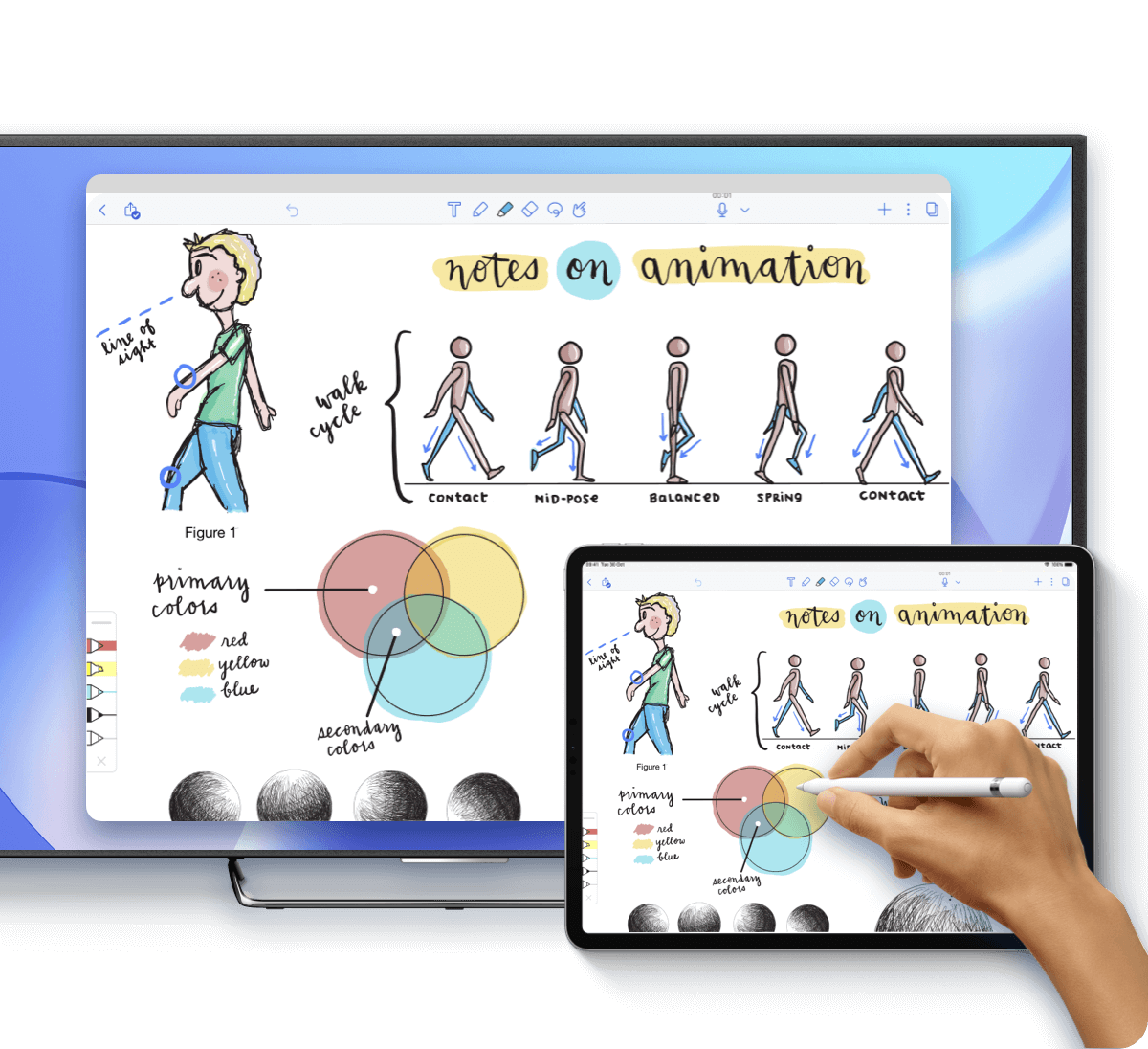
Profesjonelt speilverktøy – MirrorTo
Følg disse enkle trinnene for å speile nettbrettet til PC-en!
Trinn 1. Last ned og start MirrorTo, klikk på "Android-skjermdeling".
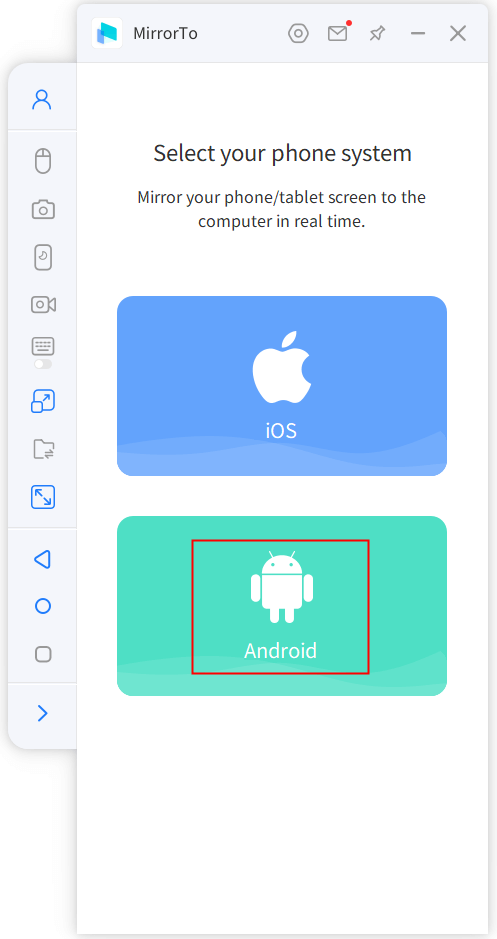
Trinn 2. Koble til Android-enheten.
Koble nettbrettet til PC-en og tillat at MirrorTo får tilgang til nettverket ditt.
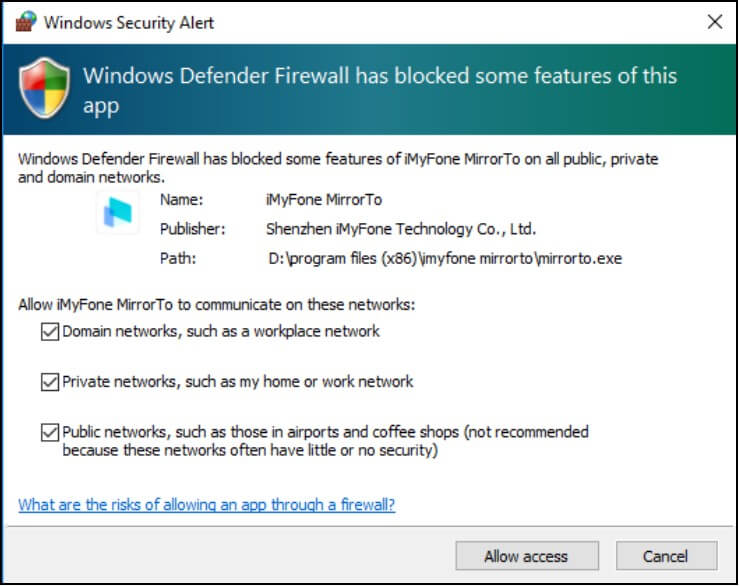
Trinn 3. Velg Wi-Fi-tilkobling.
Hvis du tidligere har brukt USB-skjermdeling, vil et enhetsvalg automatisk vises. Hvis ikke, koble til via kabel og aktiver USB-feilsøking for å starte skjermdeling.
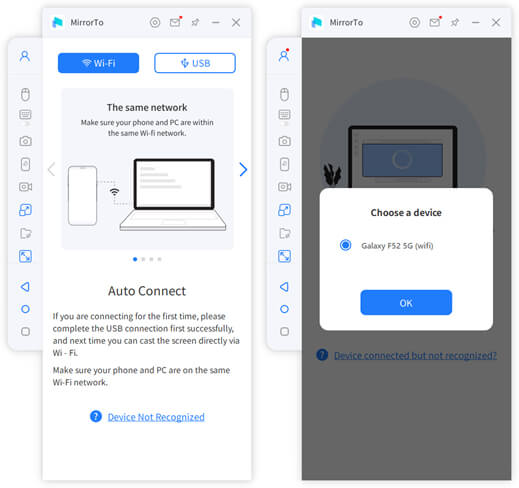
Trinn 4. Ferdig! Nettbrettets skjerm er nå delt til PC-en!
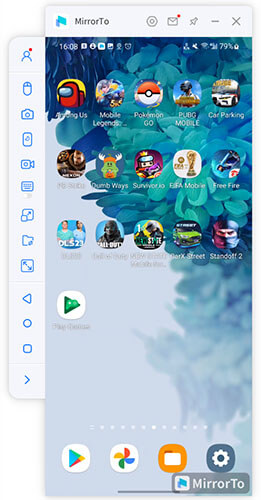
Speil nettbrettet til PC via datakabel
Du kan også bruke en kablet metode for å speile nettbrettet til PC-en. Koble en passende kabel mellom nettbrettet og PC-skjermen. Still deretter skjermens inngang til "HDMI" eller "DP".

Denne metoden er enkel og stabil, men ulempen er at når den er tilkoblet, kan nettbrettet bare være koblet til datamaskinen og kan ikke flyttes.
Projiser nettbrettet til datamaskinen via innebygd funksjon
En annen måte å projisere nettbrettet til datamaskinen på er ved å bruke en innebygd funksjon i operativsystemet.
Her bruker vi Windows 11 som eksempel. Fremgangsmåten er mer komplisert enn med det profesjonelle verktøyet iMyFone MirrorTo, så for nybegynnere anbefaler vi fortsatt den første metoden i artikkelen!
- Klikk på "Start" > "Innstillinger" > "System" > "Projiser til denne PC-en" på datamaskinen.
- Under "Legg til funksjonen ‘Trådløs skjerm’ til projisering til denne PC-en", velg "Valgfrie funksjoner".
- Ved siden av "Legg til valgfrie funksjoner", velg "Vis funksjoner", skriv inn "Trådløs skjerm" og klikk på "Installer".
- På datamaskinen der du vil projisere nettbrettet, skriv "Trådløs skjerm" i søkefeltet på oppgavelinjen, og velg "Trådløs skjerm" i resultatlisten for å åpne appen.
- På enheten du projiserer fra, gå til skjermspeilingsinnstillingene og velg datamaskinen for å koble til. Du kan også trykke Windows-tast + K og deretter velge en datamaskin å koble til.
- Ferdig! Du har nå gjennomført alle trinnene og projisert nettbrettet til dataskjermen!
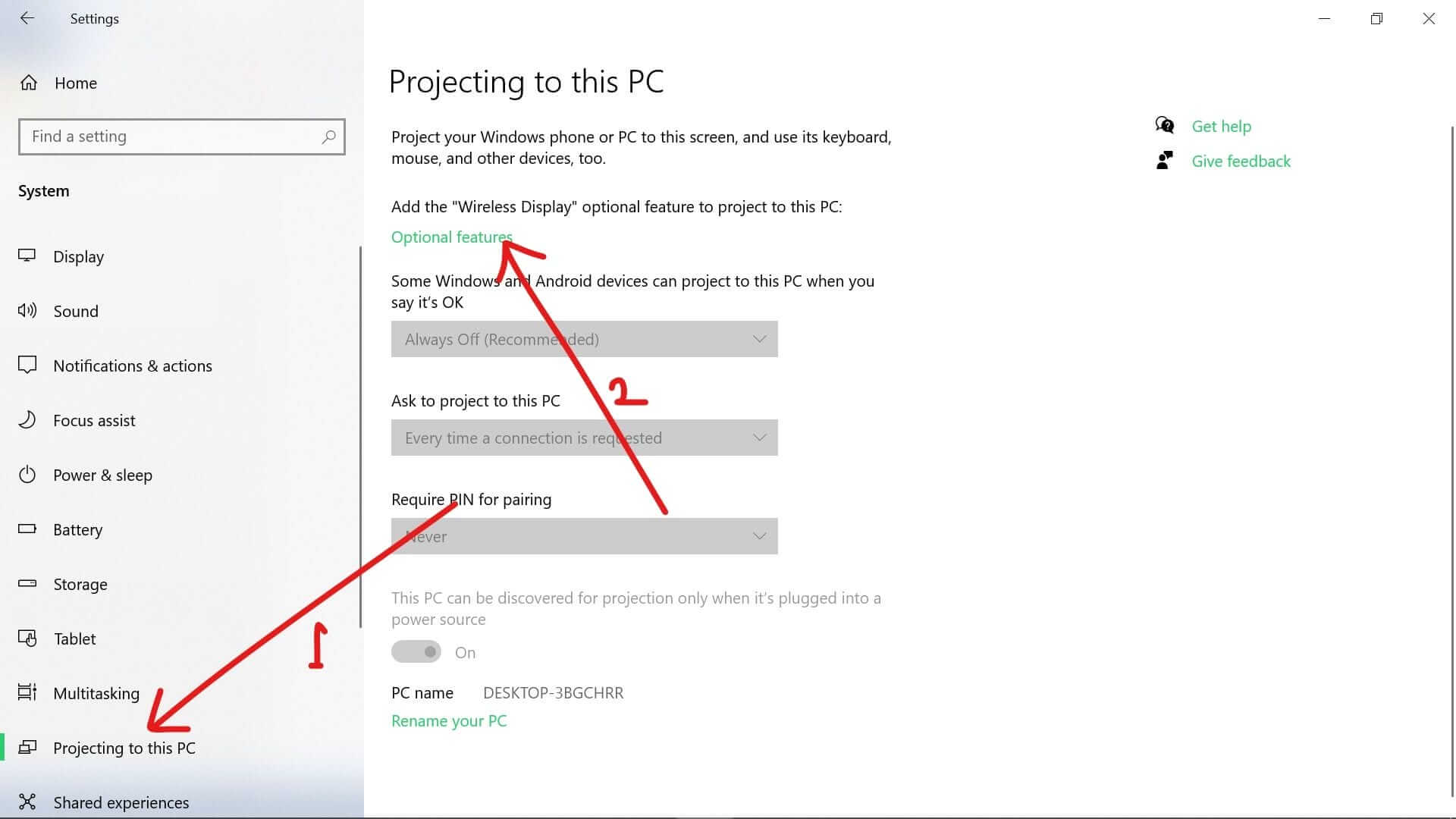
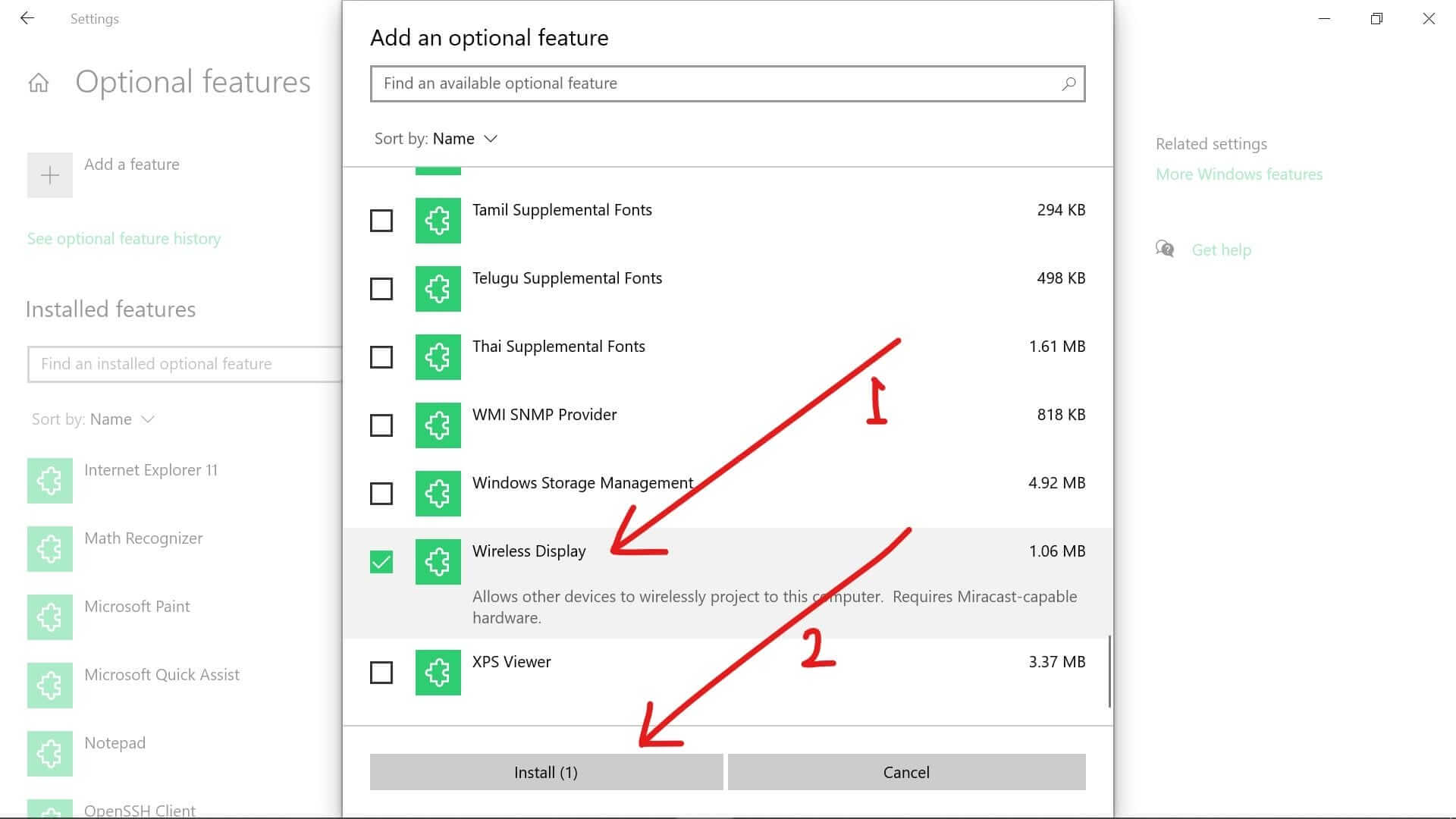
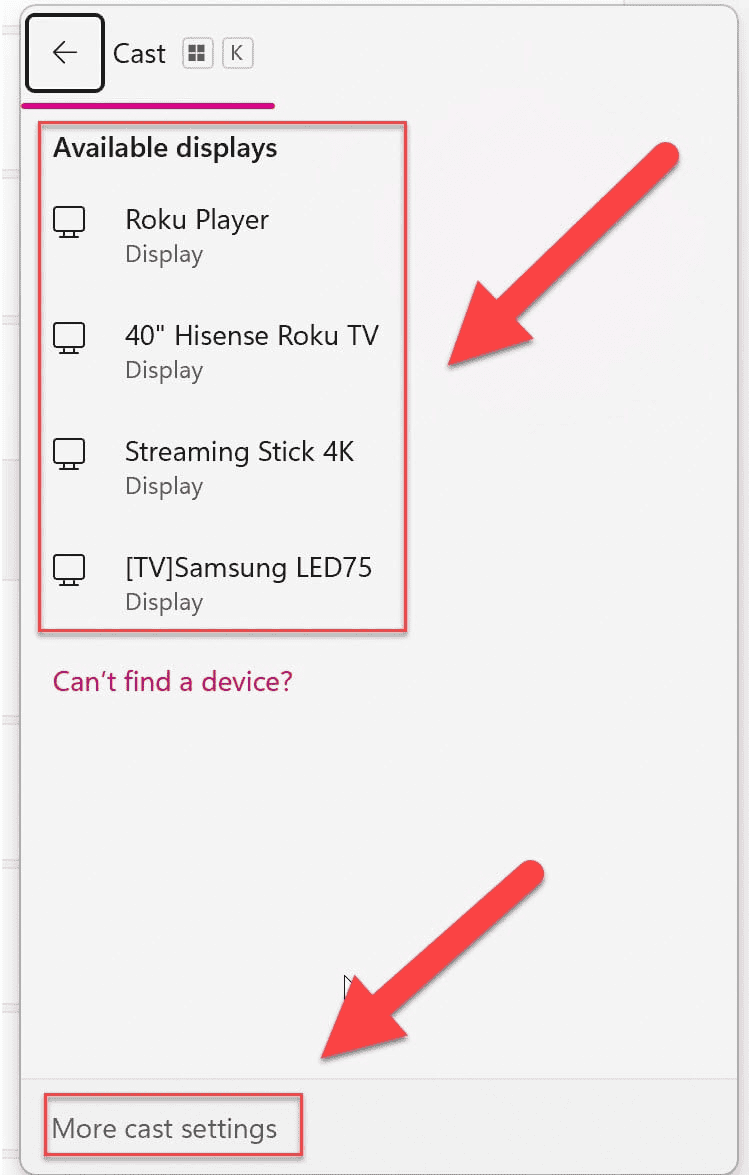
Tips
Appen Trådløs skjerm er tilgjengelig på enheter som kjører Windows 11 versjon 22H2 og nyere. Hvis du bruker en eldre versjon av Windows, skriv "Koble til" i søkefeltet på oppgavelinjen, og velg "Koble til" i resultatlisten for å starte appen.
Avslutning
Etter å ha lest metodene ovenfor – synes du ikke den innebygde projeksjonsmetoden virker forvirrende og litt slitsom? Egentlig er det ikke vanskelig å projisere nettbrettet til datamaskinen. Med det profesjonelle verktøyet MirrorTo kan du enkelt gjøre det med noen få trinn!









